¶ Корзина заказа
Выбранные билеты и товары отображаются в корзине заказа.
Вы можете принять оплату сразу или применить скидку, а потом принять оплату.
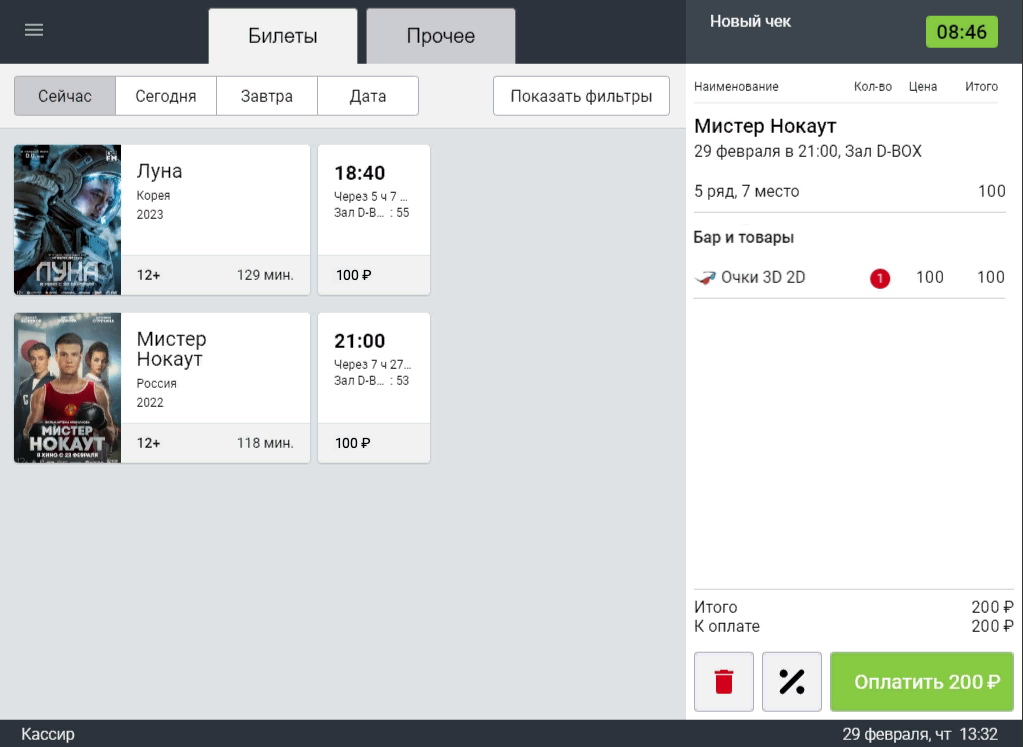
Если в заказе есть билеты на сеанс, то в корзине заказа отображается название сеанса, дата, время и зал. Содержит информацию:
- Наименование — для билетов на сеанс указывается ряд и место, для продуктов бара, сертификатов и прочих товаров — название. Чтобы удалить из корзины билет, нажмите на его название. Откроется схема зала, где вы можете скорректировать свой заказ.
Чтобы удалить из корзины товар, нажмите на красный кружок. — цифра на значке обозначает количество единиц товара в корзине.
— цифра на значке обозначает количество единиц товара в корзине. - Кол-во — количество единиц каждой позиции заказа.
- Цена — стоимость позиции заказа.
- Итого — общая стоимость за все единицы заказа данной позиции. Например, если вы выбрали два напитка по 60 руб., итоговая сумма за них составит 120 руб.
Нажмите Оплатить, чтобы перейти к оплате заказа. На кнопке отображается сумма заказа. Подробнее читайте ниже в разделе Оплата.
Нажмите  , чтобы перейти к выбору скидок и бонусов.
, чтобы перейти к выбору скидок и бонусов.
Нажмите Удалить, чтобы удалить заказ. Вернуться к удаленному заказу невозможно.
¶ Проверка доступности оборудования
Если связь с фискальным принтером прервана, на экране выбора оплаты появится предупреждение в правом верхнем углу:

Проверка оборудования происходит раз в 30 секунд. Когда связь будет установлена, появится сообщение с зеленым статусом:
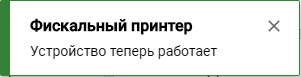
После этого можно принять оплату.
Важно: Перерегистрация билетного принтера происходит при перезапуске сервиса печати. Терминал безналичной оплаты, чековый и фискальный принтеры восстанавливают состояние без постороннего вмешательства.
Если связь с оборудованием не восстановится, обратитесь в службу поддержки.
¶ Оплата наличными
Нажмите Оплатить в корзине заказа, чтобы перейти к оплате.
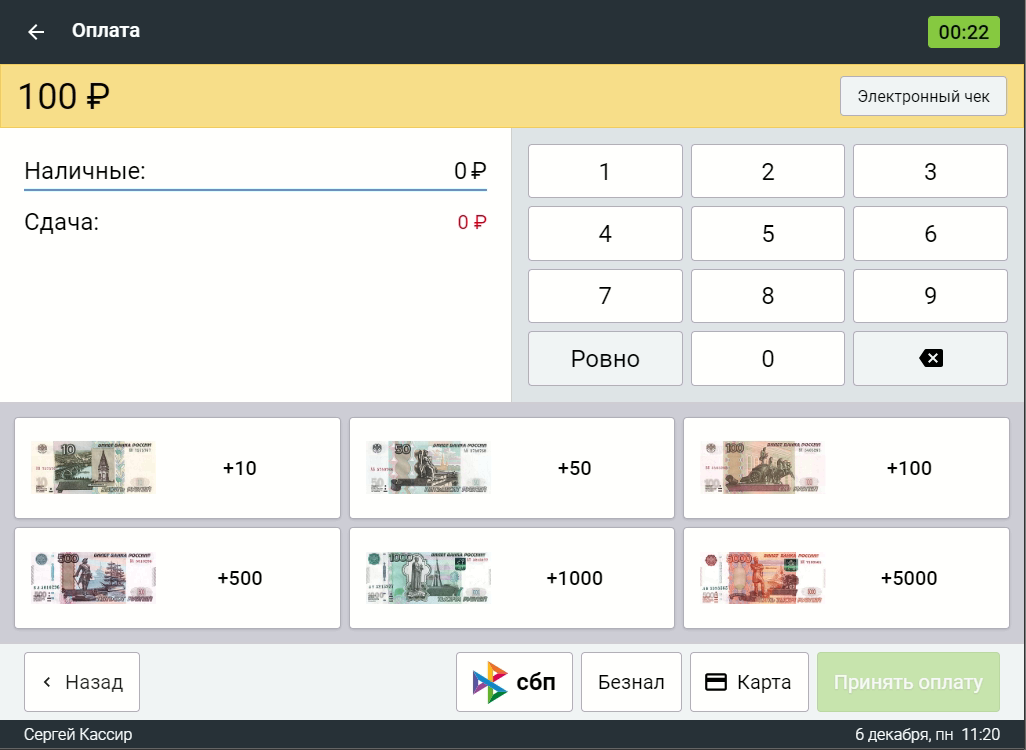
На экране оплаты отображается информация:
Стоимость заказа — например, 400 ₽.
Наличные — сумма, полученная от покупателя, например, 1000 ₽.
Сдача — например, 600 ₽.
Ввод суммы, полученной от покупателя:
- Введите сумму, нажимая изображения подходящих купюр или цифры от 0 до 9.
- Нажмите Ровно, если сумма получена под расчет и сдачу выдавать не нужно.
- Нажмите стрелку, чтобы скорректировать сумму оплаты вручную.
Электронный чек — нажмите, чтобы отправить электронный чек на телефон или e-mail. Если перед оплатой внести e-mail или телефон, куда уйдет кассовый чек, то он не печатается. За отправку на телефон или e-mail отвечают фискальный принтер и оператор фискальных данных (ОФД).
Отправка электронного чека на телефонный номер — платная опция. Оплачивать ее нужно отдельно у ОФД.
Назад — нажмите, чтобы вернуться к корзине заказа.
Сертификат — выберите, чтобы принять оплату сертификатом.
Безнал — выберите, чтобы принять оплату переводом на банковский счет. Доступно клиентам.
Карта — выберите, чтобы принять оплату картой. Подробнее читайте ниже.
СБП – выберите, чтобы принять оплату с помощью системы быстрых платежей.
Принять оплату — нажмите, чтобы принять оплату наличными и перейти к печати билетов. Кнопка неактивна, пока не получена сумма, достаточная для оплаты заказа.
¶ Сертификат
- Введите номер сертификата. Нажмите кнопку Далее.
- Если введенные данные верны, то меню поиска сертификата закроется. На экране появится название сертификата, примененного к заказу. Для отмены нажмите крестик.
- Если стоимость заказа не покрывается сертификатом, покупателю необходимо доплатить оставшуюся сумму наличными или картой.
- Если введенные данные неверны, появится сообщение об ошибке. Введите повторно номер сертификата.
- Нажмите Принять оплату, чтобы принять оплату и перейти к печати билетов. Кнопка неактивна, пока не получена сумма, достаточная для оплаты заказа.
Важно: Если к заказу была применена акция (скидка) или оплата бонусами, то оплатить заказ сертификатом нельзя.
¶ Безнал
Если клиент или компания производит безналичную оплату на расчетный счет кинотеатра, им можно выставить счет, используя контактные данные. Менеджеру кассы необходимо предварительно добавить клиента или компанию в систему.
Важно: Оплатить данным способом можно билеты, товары и барную продукцию.
- Нажмите Безнал для перехода к безналичной оплате.
- В строке поиска введите название компании / ФИО клиента / телефон / email. Нажмите кнопку Найти.
- Выберите из найденных вариантов карточку нужного клиента или компании. В карточке указан баланс счета клиента.
- Нажмите Принять оплату, чтобы завершить оплату и распечатать билет.
Если сумма заказа превышает баланс, доступный для списания, оплата невозможна.
¶ Карта
Выберите действие при оплате заказа картой:
- Введите сумму заказа на экране терминала безналичной оплаты. Нажмите Принять оплату, чтобы принять оплату картой и распечатать билет.
- Нажмите Оплата наличными, чтобы вернуться к оплате заказа наличными.
- Нажмите Сертификат для применения купленного ранее сертификата.
- Нажмите Назад, чтобы вернуться к корзине заказа.
¶ СБП
Выберите, чтобы принять оплату с помощью QR-кода.
- На экране оплаты выберите СБП.
- На экране клиента отобразится сгенерированный QR-код для оплаты.
- После оплаты заказа будет распечатан фискальный чек и билеты.
- Если необходимо прервать операцию, нажмите Отменить оплату.
¶ Печать билетов и ошибки печати
После подтверждения оплаты происходит печать фискального чека и билетов. Затем открывается стартовый экран (вкладка Билеты). Для печати можно использовать билетные принтеры Datamax, Custom, Citizen.
Если при печати возникла ошибка, появляется экран ошибки печати.
- Если фискальный чек не распечатался, появляется экран:
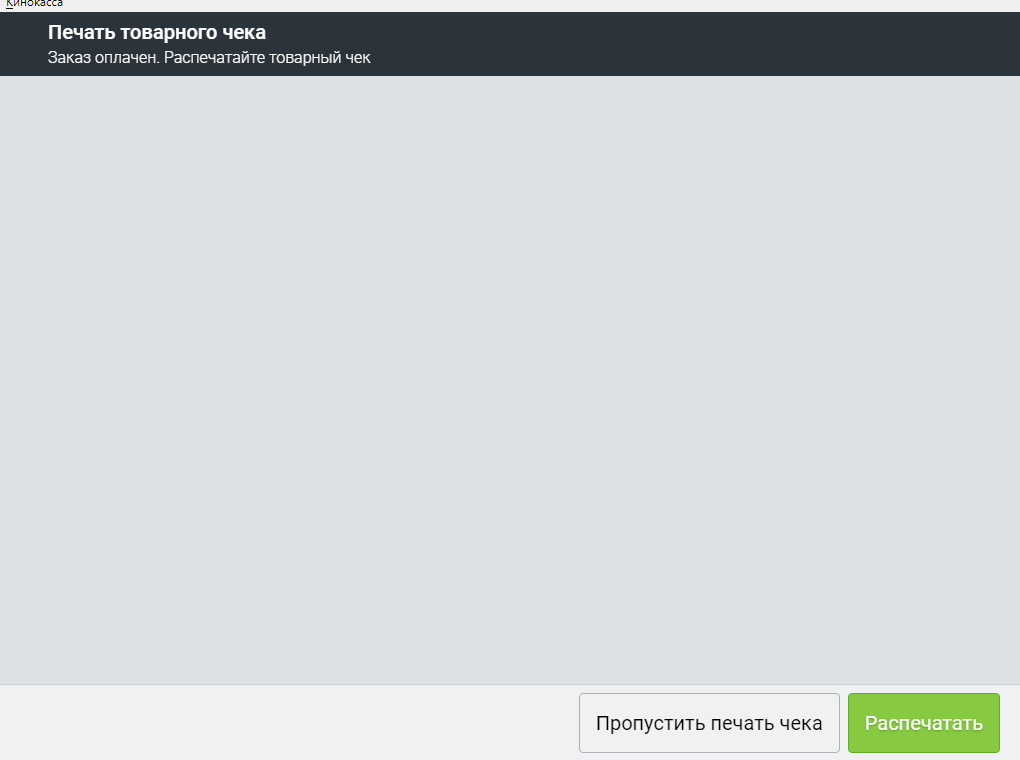
Чтобы распечатать фискальный чек, нажмите Распечатать. При повторной ошибке появится оповещение с информацией о проблеме.
Чтобы пропустить печать фискального чека и перейти к печати билетов, нажмите Пропустить печать чека. Появится экран с оповещением:
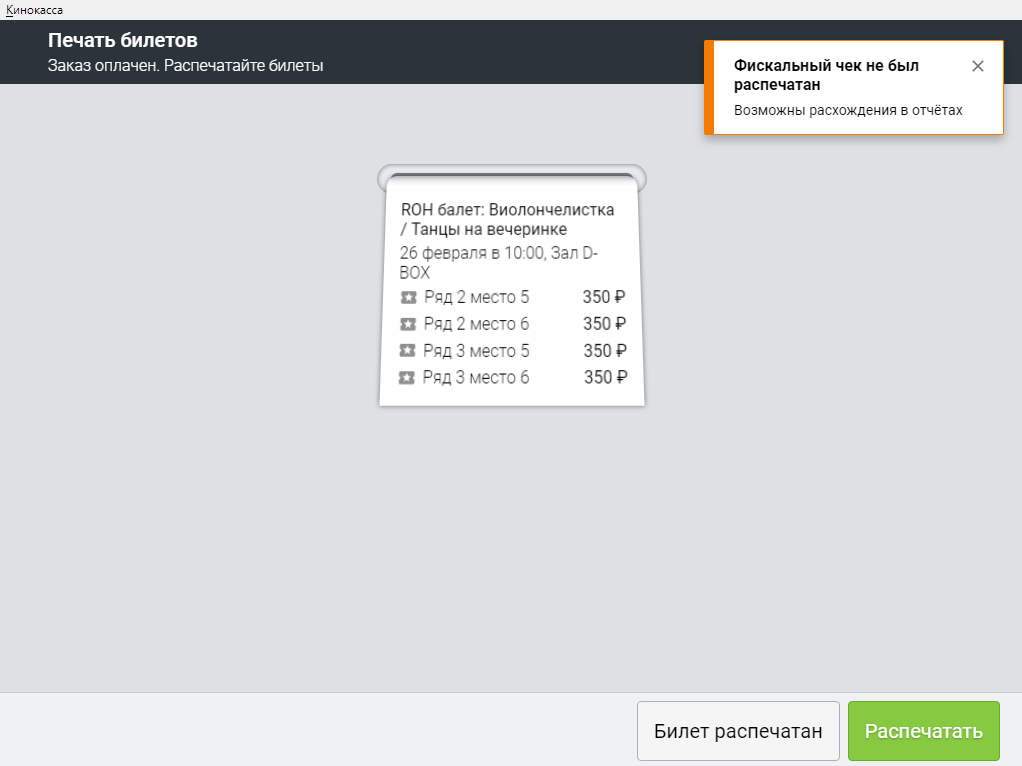
Если не был распечатан фискальный чек билета, в архиве билет будет иметь пометку Не распечатан. Билет попадет в отчеты билетной системы, будет отправлен в ЕАИС, но в отчет ККТ не попадет.
Если не был распечатан фискальный чек бара, в архиве возле бара пометки не будет.
Бар попадет в отчеты билетной системы, в раздел Управление продажами бара.
В отчет ККТ не попадет.
Если фискальный чек напечатался, а потом произошел сбой, появляется экран:
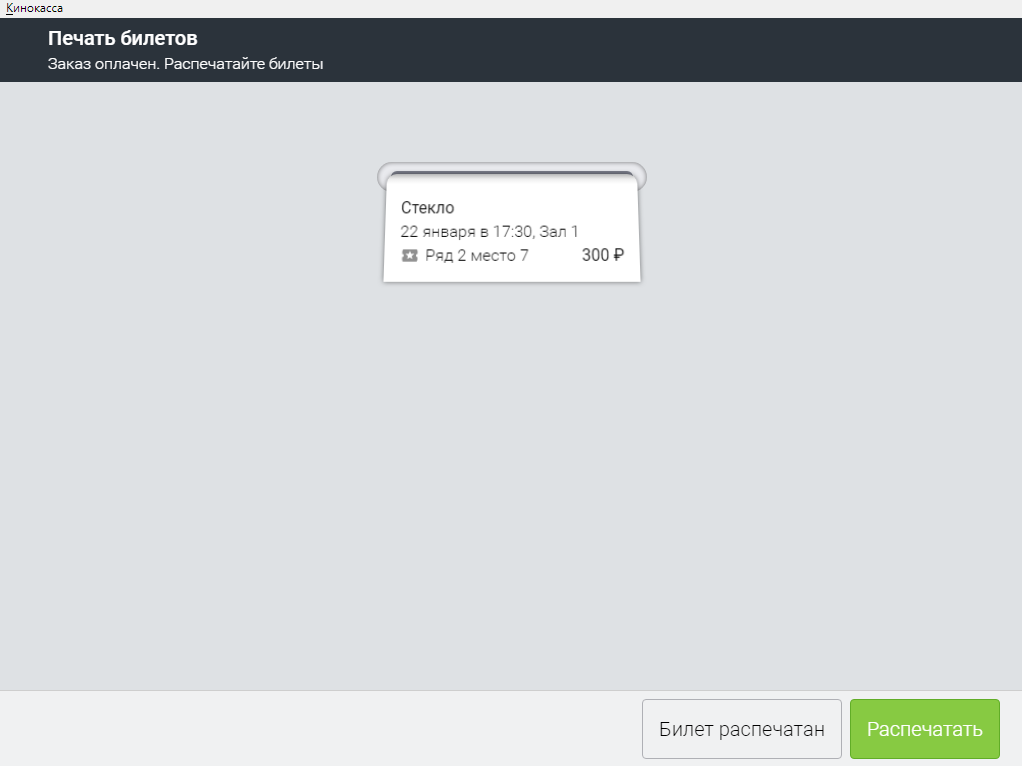
Чтобы пропустить печать билетов, нажмите Билет распечатан. Откроется главный экран.
Чтобы распечатать билет, выберите Распечатать. Если билет распечатается, откроется главный экран.
Если при повторной печати снова возникнет ошибка, появится оповещение о неготовности принтера.
¶ Если принтер не печатает
- Убедитесь, что принтер включен и подключен к кассовому терминалу.
- Проверьте готовность принтера к печати: закрыты все крышки, бумага вставлена корректно.
- Проверьте наличие билетной/чековой ленты.
- Проверьте, запущена ли программа печати printer_tickets, printer_bso, printer_bar.
- Перезапустите программу печати.
- Отсоедините и подсоедините снова кабель, которым принтер подключен к терминалу.
- Перезапустите терминал и принтер.
- Если ничего не помогло, свяжитесь с нами.
¶ Чек
После печати билетов открывается вкладка Билеты. В правой части экрана вы можете просмотреть последний чек и сверить заказ.
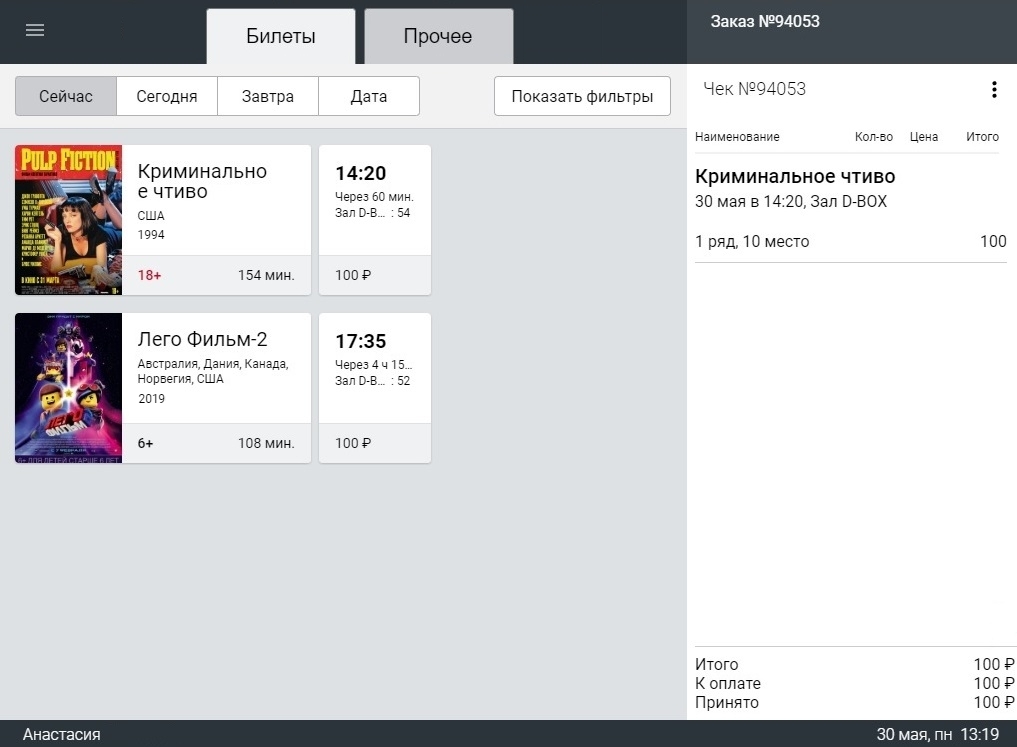
В случае ошибки принтера билеты последнего заказа можно распечатать повторно.
1. Нажмите значок  в чеке. В открывшемся окне выберите Архив заказов.
в чеке. В открывшемся окне выберите Архив заказов.
2. В меню работы с заказом нажмите Печать билетов.
3. Нажмите на чекбокс рядом с билетом, который хотите распечатать.
4. Нажмите кнопку Распечатать выбранные билеты.
В этом меню можно также оформить возврат билетов последнего заказа и просмотреть историю заказов.